- Se Intel Bluetooth non ti consente di connettere dispositivi wireless con desktop e laptop, è probabile che tu stia riscontrando un errore minore.
- In tal caso, è necessario aprire lo strumento di risoluzione dei problemi Bluetooth, aggiornare i driver Intel Bluetooth o eseguire Intel Driver & Support Assistant quando tutte le altre soluzioni falliscono.
- Abbiamo un dedicato Sezione errori driver che aiuterà a risolvere altri problemi che stai riscontrando. Prenditi il tuo tempo per verificarlo.
- Se hai raggiunto questa pagina durante la ricerca di un errore simile, qui potresti trovare un ottimo Risoluzione dei problemi tecnici Centro per aiutarti.

Questo software riparerà gli errori comuni del computer, ti proteggerà dalla perdita di file, malware, guasti hardware e ottimizzerà il tuo PC per le massime prestazioni. Risolvi i problemi del PC e rimuovi i virus ora in 3 semplici passaggi:
- Scarica lo strumento di riparazione PC Restoro che viene fornito con tecnologie brevettate (brevetto disponibile Qui).
- Clic Inizia scansione per trovare problemi di Windows che potrebbero causare problemi al PC.
- Clic Ripara tutto per risolvere i problemi che interessano la sicurezza e le prestazioni del tuo computer
- Restoro è stato scaricato da 0 lettori questo mese.
Intel Il Bluetooth di solito consente agli utenti di connettere dispositivi wireless con desktop e laptop, ma alcuni utenti hanno affermato che il loro Bluetooth Intel non funziona per loro.
Un utente ha segnalato il problema con il Intel Wireless Bluetooth sul forum Microsoft dedicato.
Quando sono andato a Gestione dispositivi, ho notato che il mio Intel Wireless Bluetooth non funzionava correttamente. 'Questo dispositivo non può essere avviato. (Codice 10) STATUS_DEVICE_POWER_FAILURE' viene visualizzato nelle preferenze.
Scopri i modi per risolverlo di seguito.
Come posso correggere gli errori di Intel Wireless Bluetooth?
1. Apri lo strumento di risoluzione dei problemi Bluetooth
- Windows 10 include uno strumento di risoluzione dei problemi Bluetooth che potrebbe, o meno, tornare utile per risolvere Intel Wireless Bluetooth. Gli utenti possono aprire lo strumento di risoluzione dei problemi premendo il tasto Windows + il tasto di scelta rapida S.
- Immettere la risoluzione dei problemi nella casella Digita qui per cercare, quindi selezionare per aprire le impostazioni di Risoluzione dei problemi.
- Seleziona lo strumento di risoluzione dei problemi Bluetooth e fai clic su Esegui lo strumento di risoluzione dei problemi per aprirlo.
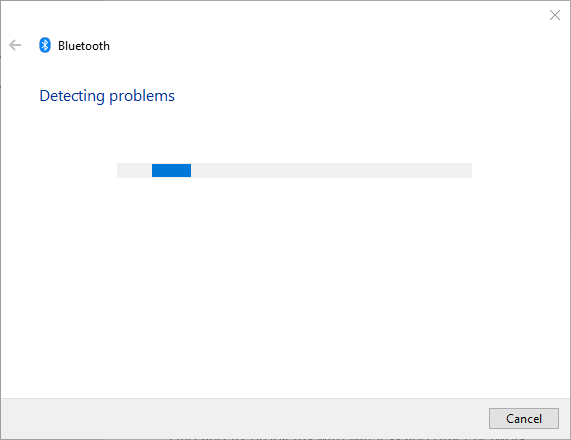
- Quindi segui le istruzioni dello strumento di risoluzione dei problemi.
2. Aggiorna i driver Intel Bluetooth
Alcuni utenti potrebbero dover aggiornare i propri driver Intel Bluetooth per correggere il mancato funzionamento del Bluetooth. Gli utenti possono scaricare il driver più recente dal Pagina Intel Wireless Bluetooth.
Fare clic su BT_21.10.1_64 (per Windows a 64 bit) o BT_21.10.1_32 (per 32-Windows) lì per scaricare il programma di installazione del driver.
Quindi apri il programma di installazione scaricato per installare il driver Bluetooth Intel più recente.
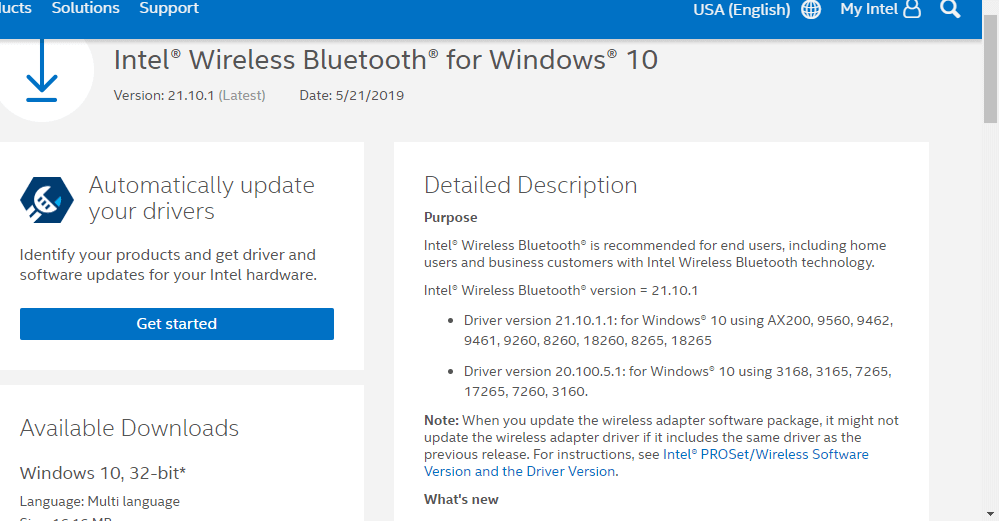
3. Esegui Intel Driver & Support Assistant
Alcuni utenti hanno confermato che Intel Driver & Support Assistant è utile per riparare Intel Wireless Bluetooth. Quel software dice agli utenti quali, se del caso, i driver che devono aggiornare per Intel Wireless Bluetooth.
Gli utenti possono fare clic su Scarica ora nella pagina Intel Driver & Assistant per scaricare il programma.
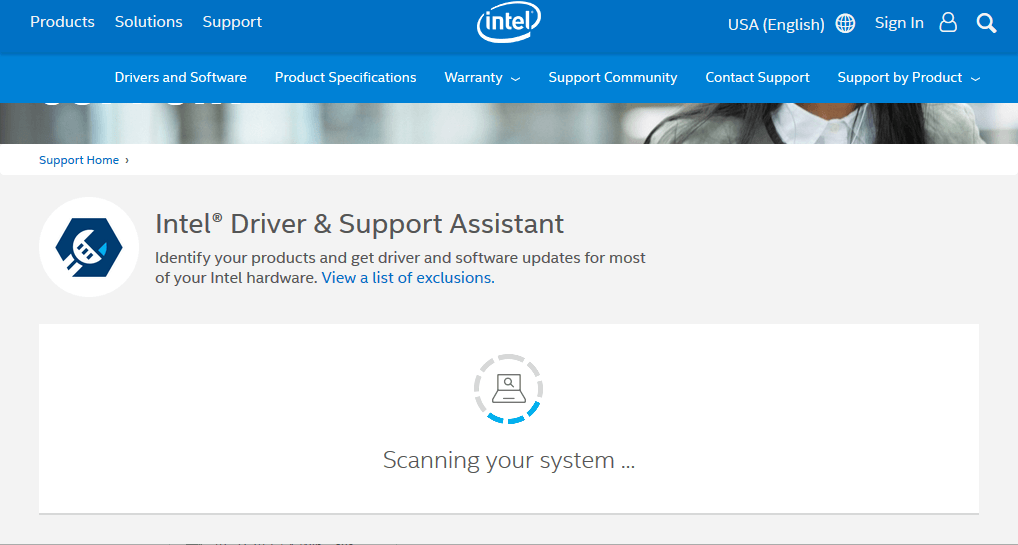
4. Deseleziona l'impostazione Attiva avvio rapido e reinstalla il driver Bluetooth
- Gli utenti hanno anche confermato di aver corretto Intel Wireless Bluetooth deselezionando il Attiva l'avvio rapido opzione e reinstallando il driver Bluetooth. Per fare ciò, apri Esegui premendo il tasto Windows + S.
- Pannello di controllo di input in Esegui e fare clic su ok per aprire la finestra mostrata direttamente sotto.
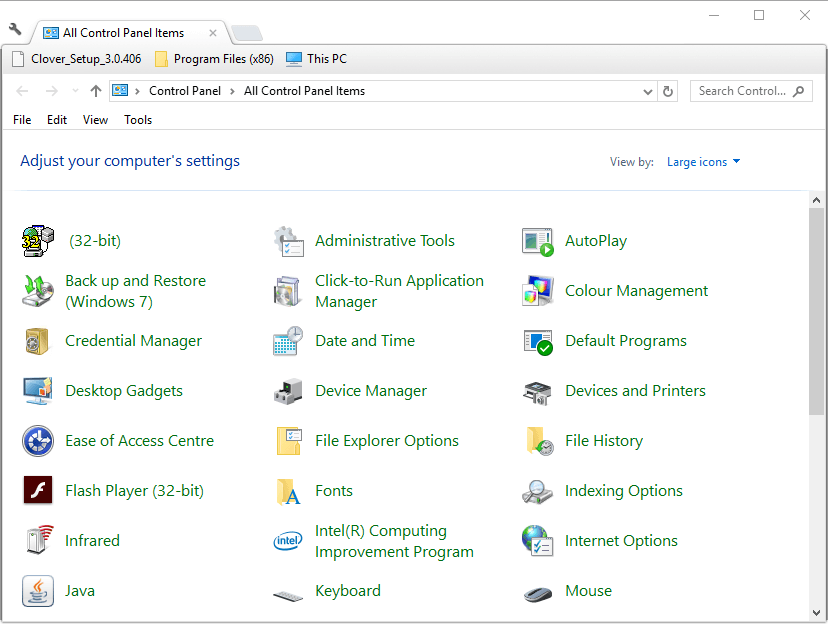
- Quindi fare clic su Opzioni risparmio energia > Scegli cosa fanno i pulsanti di accensione per aprire le impostazioni mostrate direttamente sotto.
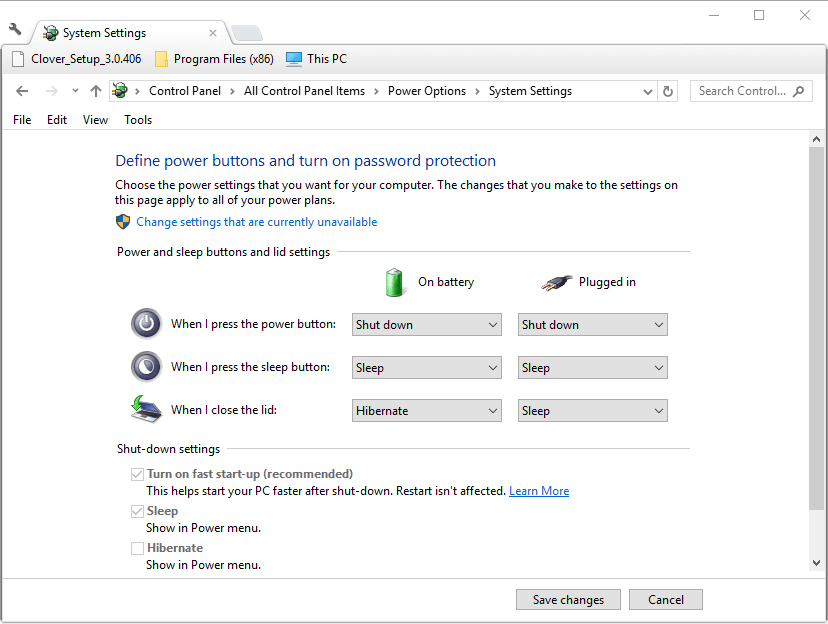
- Clic Modifica le impostazioni attualmente non disponibili se le opzioni sono disattivate.
- Quindi deselezionare Attiva l'avvio rapido opzione.
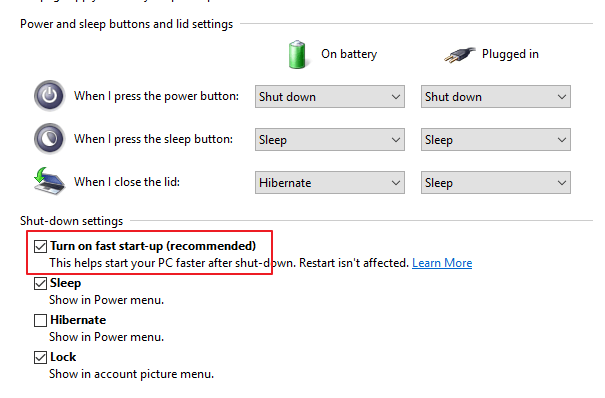
- Seleziona il Salvare le modifiche opzione e chiudere il Pannello di controllo.
- Quindi, premi il tasto Windows + tasto di scelta rapida X.
- Clic Gestore dispositivi sul menu.
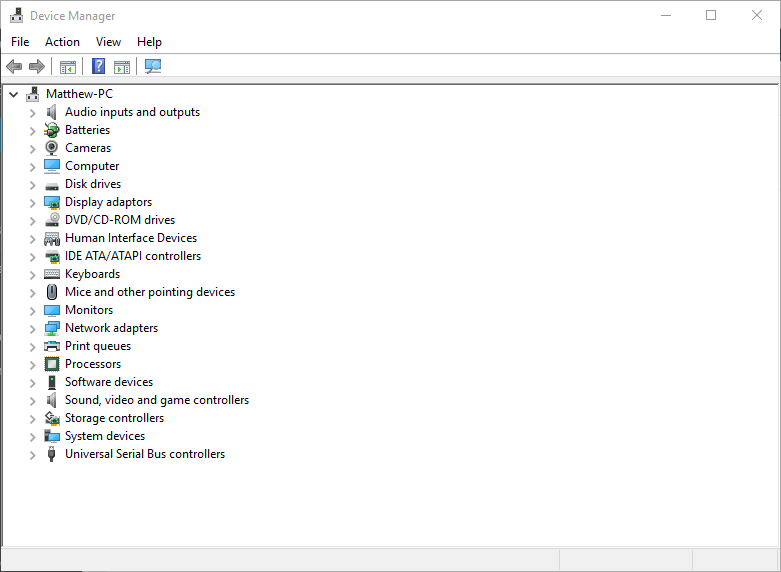
- Fare doppio clic su Bluetooth per espandere quella categoria.
- Fare clic con il pulsante destro del mouse su Intel Wireless Bluetooth per selezionare il Disinstalla dispositivo opzione del menu contestuale.
- Clic Disinstalla per confermare.
- Riavvia Windows dopo aver disinstallato il driver Intel Wireless Bluetooth.
Le risoluzioni di cui sopra potrebbero correggere Intel Wireless Bluetooth per ripristinare la connettività del dispositivo. Gli utenti possono anche controllare questo post per alcune correzioni Bluetooth più generali.
Guarda questo guida passo passo per risolvere i problemi di apertura del pannello di controllo.
- Perché il mio segnale Bluetooth è debole?
Come spesso dimostrato, anche se Bluetooth e Wi-Fi condividono lo stesso spettro di frequenza a 2,4 GHz, ciò può far sì che i segnali radio interferiscano tra loro. Questa è la causa principale del tuo segnale debole.
 Hai ancora problemi?Risolvili con questo strumento:
Hai ancora problemi?Risolvili con questo strumento:
- Scarica questo strumento di riparazione del PC valutato Ottimo su TrustPilot.com (il download inizia da questa pagina).
- Clic Inizia scansione per trovare problemi di Windows che potrebbero causare problemi al PC.
- Clic Ripara tutto per risolvere i problemi con le tecnologie brevettate (Sconto esclusivo per i nostri lettori).
Restoro è stato scaricato da 0 lettori questo mese.
Domande frequenti
L'utilizzo dello strumento di risoluzione dei problemi Bluetooth e l'aggiornamento dei driver Intel Bluetooth sono ottime soluzioni. Ecco un guida completa su come correggere gli errori di Intel Wireless Bluetooth.
Si, puoi. Entrare in Pannello di controllo, quindi usa il Aggiungi/Rimuovi programma funzione per disinstallare il programma Intel (R) Wireless Bluetooth (R).
Guarda questo guida passo passo per risolvere i problemi di apertura del pannello di controllo.
Come spesso dimostrato, anche se Bluetooth e Wi-Fi condividono lo stesso spettro di frequenza a 2,4 GHz, ciò può far sì che i segnali radio interferiscano tra loro. Questa è la causa principale del tuo segnale debole.

![Non riesco a trovare le cuffie Bluetooth/non si connette [Full Fix]](/f/eb0da83e87ec4d89296dac338e525b0a.jpg?width=300&height=460)
![3 migliori adattatori USB Bluetooth [Guida 2021]](/f/36e59787ac9a98ae31255bcb42f85b99.jpeg?width=300&height=460)